
Iedvesmojoties no Windows Phone 7 Metro UI,Windows 8 bloķēšanas ekrāns ir optimizēts gan planšetdatoru, gan datoru lietotājiem. Jaunajā bloķēšanas ekrānā ir divi galvenie komponenti; bloķēšanas ekrāna attēls ar dinamiskām akumulatora un tīkla ikonām un lietojumprogrammu statusa ziņojumu nozīmītes un pieteikšanās ekrāns, lai ievadītu paroli, lai pieteiktos sistēmā Windows 8. Vēl viens ievērības cienīgs Windows Lock Screen aspekts ir tas, ka tas ļauj lietojumprogrammām parādīt paziņojumus, kas saistīti ar viņu dažādajiem uzdevumiem un funkcijas. Paziņojumu funkcija ir ļoti konfigurējama; varat vai nu visas atbalstītās programmas, lai nosūtītu paziņojumus uz bloķēšanas ekrānu, vai arī manuāli izvēlēties programmas no lietotņu saraksta.
Šī rokasgrāmata ir daļa no mūsu sērijas par detalizētu Windows 8 jauno iespēju un uzlabojumu apskatu.
- Kā instalēt Windows 8 vietnē VirtualBox
- Kas jauns Windows 8 darbvirsmā, Start Start un Start izvēlnē
- Pilnīga rokasgrāmata operētājsistēmas Windows 8 Explorer, jauniem lentas rīkiem un opcijām
- Pilnīga rokasgrāmata Windows 8 uzdevumu pārvaldniekam, jaunas iespējas un opcijas
- Windows 8 personālā datora iestatījumi [Pilns ceļvedis]
- Windows 8 datora atsvaidzināšana vai atiestatīšana [Pilns ceļvedis]
- Viss par Windows 8 dialoglodziņu FileName Sadursmes un kopēšana / pārvietošana
- Pilnīga rokasgrāmata operētājsistēmas Windows 8 startēšanas izvēlnei
- Sinhronizējiet Windows 8 lietotāja iestatījumus starp datoriem un planšetdatoriem, izmantojot Windows Live ID
- Windows bloķēšanas ekrāna ātrs pārskats (pašlaik skatāms)
- Pilnīga rokasgrāmata Windows 8 failu vēstures dublēšanai
Bloķēšanas ekrāna funkcijas un iespējas
Var būt ar bloķēšanas ekrānu saistīti pielāgojumitiek veikts no Metro vadības paneļa; tas ļauj pārslēgties starp noklusējuma bloķēšanas ekrāna attēliem, izvēlēties fonu no vietējā direktorija un izvēlēties jebkuru trešo personu programmu, lai nosūtītu paziņojumus uz bloķēšanas ekrānu.
Lai mainītu noklusējuma bloķēšanas ekrāna attēlu un atlasītu lietojumprogrammu paziņojumus, loga Start Menu (Sākuma izvēlne) atveriet Metro Control Panel un atlasiet Personalizēt.
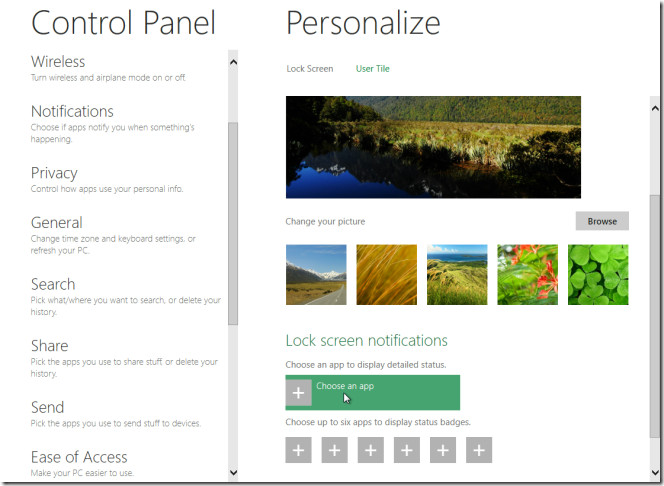
Tagad noklikšķiniet uz saites Bloķēt ekrānu, lai skatītu un pārslēgtustarp noklusējuma bloķēšanas ekrāna attēliem. Atlasot attēlu, tas ātri aizstās noklusējuma bloķēšanas ekrāna fonu. Tomēr, lai izvēlētos attēlu no vietējiem direktorijiem, noklikšķiniet uz Pārlūkot, lai no cietā diska atlasītu jebkuru attēlu. Zem Paziņojumi bloķēšanas ekrānā, jūs varat izvēlēties lietojumprogrammu paziņojumu parādīšanai. Varat atļaut līdz 6 lietojumprogrammām rādīt statusa emblēmu bloķēšanas ekrānā.
Attēla paroles bloķēšanas ekrāns
Windows 8 ir izstrādāts gan personālajiem datoriem, gantabletes. Papildus teksta bloķēšanas ekrāna opcijām tas ietver divus jaunus veidus, kā pieteikties sistēmā Windows no skārienekrāna interfeisa. Šajos bloķēšanas ekrāna tipos ietilpst pieteikšanās ar PIN kodu un pieteikšanās uz žestiem, izmantojot attēla paroli.
Izmantojot attēla žestu bloķēšanas ekrānuopciju, jūs varat viegli iekļaut jebkuru attēlu teksta bloķēšanas ekrānā, kurā ir jāievada Windows Live konta parole, vietējā konta parole vai PIN kods. Lai iestatītu bloķēšanas ekrānu, kura pamatā ir attēla žesti, Metro vadības panelī atveriet Lietotāju logus un galvenajā logā noklikšķiniet uz Izveidojiet attēla paroli.
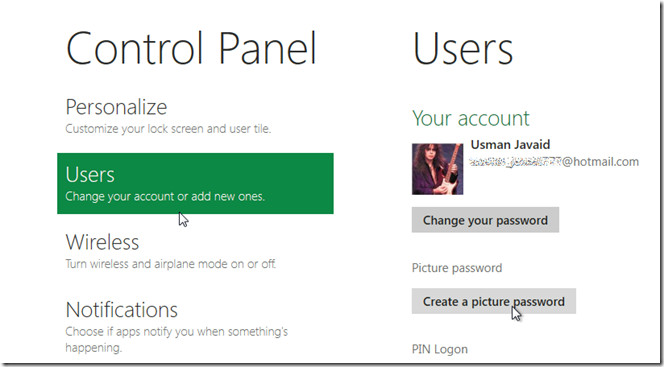
Pirmajā solī ievadiet Windows Live vai Vietējā konta paroli, lai turpinātu. Kad esat pabeidzis, noklikšķiniet uz Izvēlēties attēlu, lai izveidotu attēla paroli.
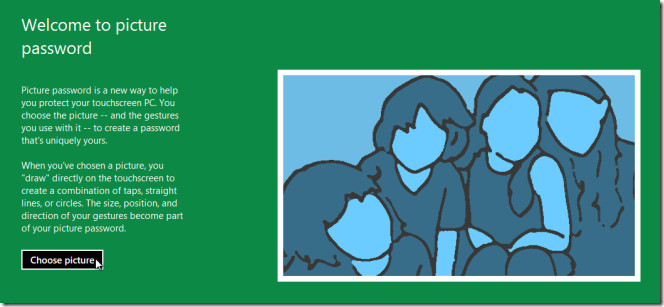
Tagad izvēlieties attēlu, kuru vēlaties iestatīt kā bloķēšanas ekrānu no vietējās vietas. Kad tas ir atlasīts, noklikšķiniet uz Labi, pēc tam uz Lietot šo attēlu.
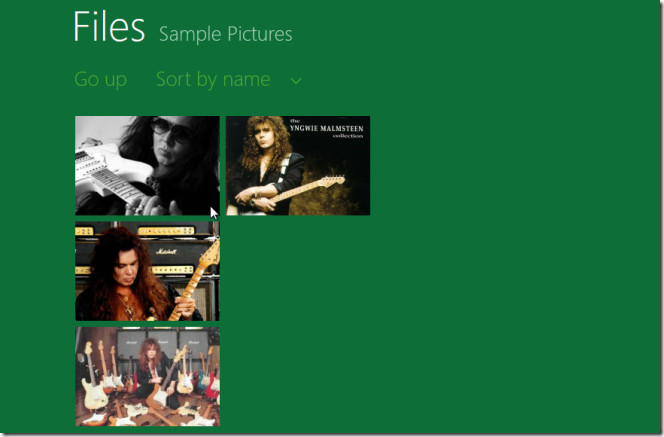
Nākamais solis ir tādu žestu radīšana, kuridarbosies kā parole. Tas ļauj jums izdarīt 3 žestus jebkurā vēlamajā formā un kombinācijā, piemēram, taisnas līnijas, apļi, krāni utt. Ieteicams atcerēties katru žesta atribūtu, ieskaitot izmēru, attēla stāvokli un virzienu, kā šo atribūtu kombināciju. kļūs par attēla paroles daļu. Kad esat pabeidzis žestu zīmēšanu, vēlreiz uzzīmējiet tos uz atlasītā attēla un noklikšķiniet uz Labi, lai beidzot iestatītu attēla paroles bloķēšanas ekrānu.
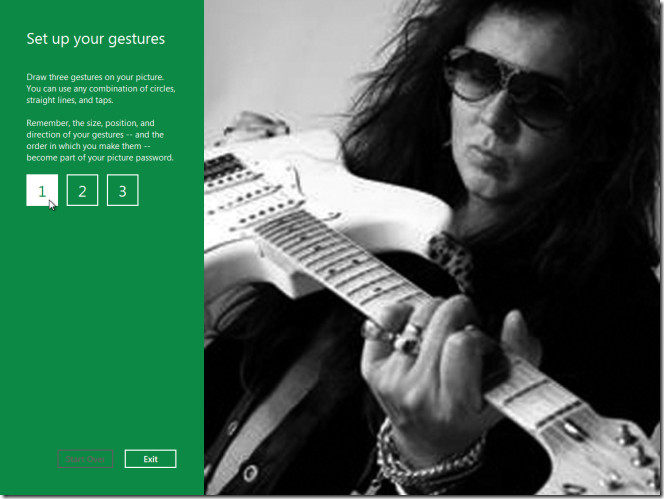
Bloķēšanas ekrānā redzēsit iespēju pieteikties, ievadot attēla paroli. Atlasiet šo opciju un uzzīmējiet pareizos žestus uz attēlu, lai pieteiktos sistēmā Windows.
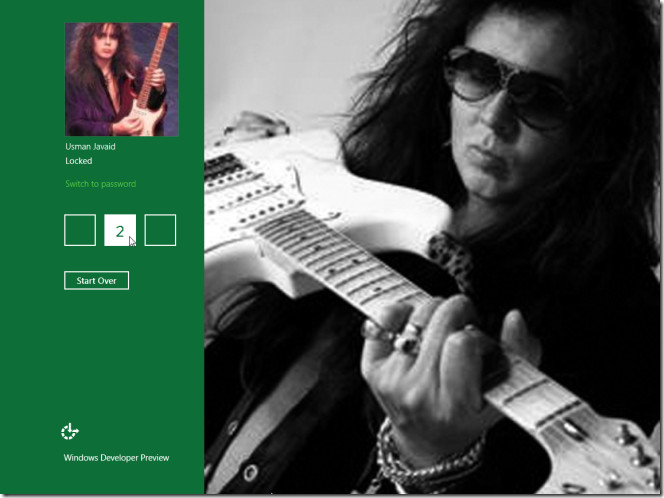
Windows 8 bloķēšanas ekrāns rada estētisko izskatupievilcīgs Windows Phone 7 bloķēšanas ekrāns, kā arī noderīgas funkcijas gan datoru, gan planšetdatoru lietotājiem, piemēram, attēla parole, lietojumprogrammas paziņojums un statusa emblēma.













Komentāri